Schnellzugriffe
- Den Steam-Serverstatus prüfen
- Steam auf allen anderen Geräten schließen
- Steam Cloud-Synchronisierung aktivieren
- IPv6 in Windows deaktivieren
- Den Steam-Client mit Administratorrechten starten
- Integrität der Spieldateien prüfen
- Reparieren Sie Ihren Steam-Bibliotheksordner
Wichtige Erkenntnisse
- Wenn beim Starten eines Spiels die Fehlermeldung „Steam Cloud Sync“ angezeigt wird, stellen Sie sicher, dass Ihr Steam-Konto nicht gleichzeitig auf einem anderen Gerät angemeldet ist.
- Sie können das Problem auch durch Aktivieren der Cloud-Synchronisierung beheben.
- Wenn weiterhin Probleme auftreten, versuchen Sie, IPv6 zu deaktivieren, Steam als Administrator auszuführen, den Steam-Serverstatus zu überprüfen, die Integrität der Spieldateien zu verifizieren und den Steam-Bibliotheksordner zu reparieren.
Wird beim Starten eines Spiels über Steam ein „Steam Cloud Sync“-Fehler angezeigt? Ohne Cloud Sync werden Ihre Spielstände nicht richtig gesichert. Beheben wir diesen Fehler also, bevor Sie Ihren Fortschritt verlieren!
Wir konzentrieren uns zwar auf die Anwendung der Fixes unter Windows, viele der Lösungen helfen Ihnen jedoch auch bei der Behebung des Problems auf Ihrem Mac.
Überprüfen Sie den Steam-Serverstatus
Es macht keinen Sinn, Zeit damit zu verbringen, ein Problem zu lösen, das Sie nicht lösen können, weil das Problem bei den Steam-Servern liegt. Egal, ob sie wegen Wartungsarbeiten ausgefallen sind oder es einen kompletten Ausfall gibt, die Cloud-Synchronisierung funktioniert erst, wenn sie wieder verfügbar sind.
Sie können die Steam-Server mit einem allgemeinen Ausfalldetektor wie Downdtector überprüfen. Besuchen Sie die Site und suchen Sie nach „Steam“, um den Status zu überprüfen. Sie können auch Steam-zentrierte Tools wie den Statusprüfer bei SteamDB verwenden, um den Status zu überprüfen. Alternativ können Sie auch den Steam X-Account (früher Twitter) auf Ankündigungen zu Serverausfällen überprüfen.
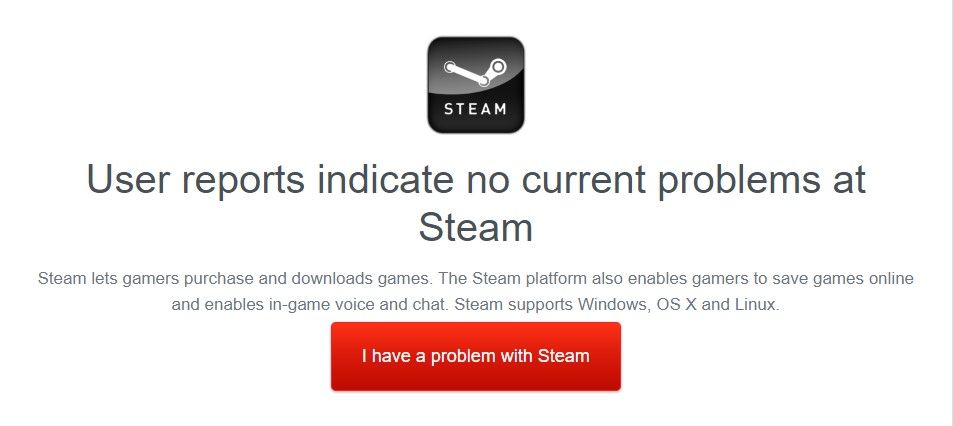
Wenn Sie feststellen, dass Steam-Server derzeit nicht verfügbar sind, können Sie nur warten. Der Cloud-Synchronisierungsfehler ist ein Steam-weites Problem und kein Problem mit Ihrem Computer oder Netzwerk.
Schließen Sie Steam auf allen anderen Geräten
Der Fehler „Steam Cloud Sync“ tritt normalerweise auf, wenn Sie versuchen, Ihr Steam-Konto auf mehreren Geräten gleichzeitig zu verwenden. Nehmen wir beispielsweise an, Sie spielen ein Spiel über Steam auf einem Computer, auf dem Ihr Fortschritt ordnungsgemäß synchronisiert wird. Doch dann starten Sie, ohne sich auf dem ersten Computer von Ihrem Steam-Konto abzumelden, den Steam-Client auf einem anderen Computer, auf dem die Cloud-Synchronisierungsfunktion deaktiviert ist.
Wenn Steam die Cloud überprüft, erkennt es eine Diskrepanz in Ihrem Spielfortschritt. Möglicherweise haben Sie auf dem ersten Computer ein neues Level erreicht, aber da die Cloud-Synchronisierung auf dem anderen Computer deaktiviert war, wurde dort nichts von Ihrem Fortschritt gespeichert und Sie stecken immer noch auf dem vorherigen Level fest. Dies kann die Fehlermeldung „Steam Cloud Sync“ auslösen.
Obwohl die Option „Trotzdem starten“ angezeigt wird, gehen beim Anklicken dieser Option alle Spielfortschritte seit der letzten Synchronisierung verloren. In dieser Situation ist es am besten, den Steam-Client auf dem anderen Gerät zu schließen und auf Ihrem primären Gerät weiterzuspielen. Wenn Sie das Spiel jedoch weiterhin auf einem anderen Gerät spielen möchten, ohne Fortschritte zu verlieren, müssen Sie die Synchronisierung auf diesem Gerät in den Steam-Einstellungen aktivieren.
Wenn das Schließen des sekundären Steam-Clients Ihr Synchronisierungsproblem sofort löst, besteht eine gute Chance, dass Ihre Cloud-Synchronisierungseinstellungen ironischerweise nicht synchron sind. Befolgen Sie die Schritte im nächsten Abschnitt auf jedem Ihrer Geräte, um das Problem zu beheben.
Steam-Cloud-Synchronisierung aktivieren
Die Cloud-Synchronisierung stellt sicher, dass Ihr Fortschritt in der Cloud gespeichert wird. Sie wissen vielleicht nicht, dass es in Steam eine bestimmte Einstellung gibt, die Sie ein- und ausschalten können. Sie muss auf allen Geräten aktiviert sein, auf denen Sie den Steam-Client verwenden.
Wenn die Einstellung auf einem Gerät deaktiviert ist und Sie versuchen, auf den Steam-Client zuzugreifen, wird der Fehler erneut angezeigt.
Um die Cloud-Synchronisierungsfunktion von Steam zu aktivieren, öffnen Sie den Steam-Client auf Ihrem Computer. Klicken Sie dann oben links auf die Option „Steam“ und wählen Sie im angezeigten Menü „Einstellungen“.
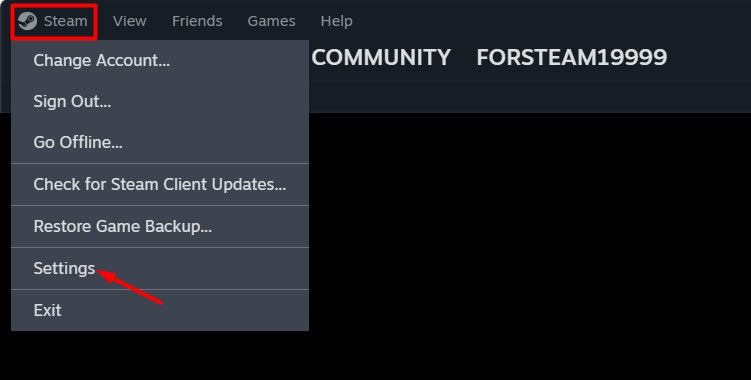
Wählen Sie im angezeigten Fenster „Steam-Einstellungen“ in der linken Seitenleiste „Cloud“ und schalten Sie den Schalter „Steam Cloud aktivieren“ ein.
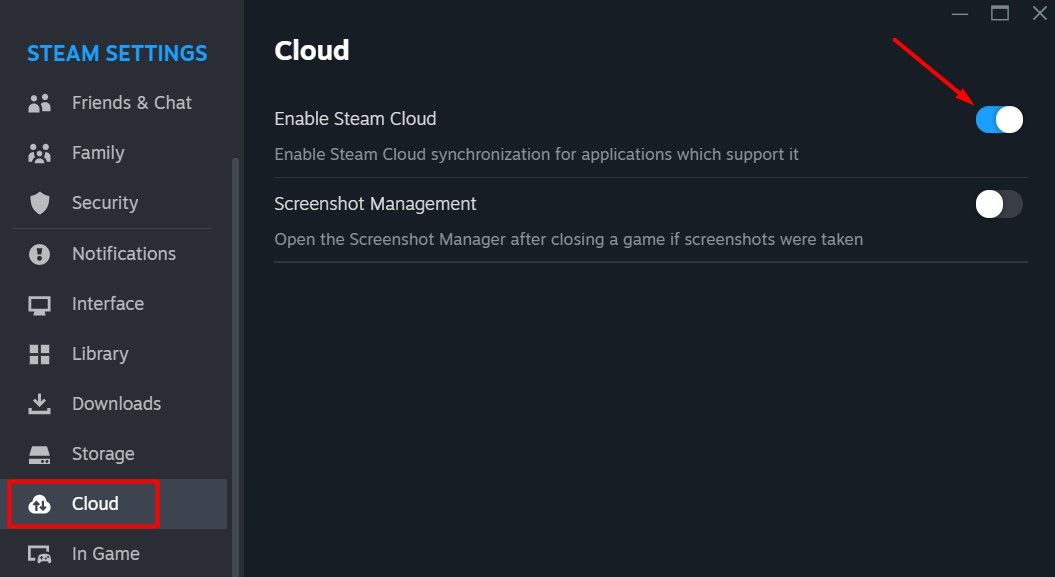
Und das ist alles! Geben Sie Steam etwas Zeit, um Ihre synchronisierten Daten richtig zu laden. Die Ladezeit hängt von der Menge des Spielfortschritts ab, den Sie auf anderen Geräten gespeichert haben, auf denen Sie bei Steam angemeldet sind.
IPv6 in Windows deaktivieren
Es ist leicht, sich ausschließlich auf den Steam-Client als Ursache des Synchronisierungsproblems zu konzentrieren. Bei einigen Benutzern scheint das Problem jedoch mit der Art und Weise zusammenzuhängen, wie der Steam-Client den Fallback von IPv6 auf IPv4 und damit verbundene Probleme handhabt. Wenn der Fallback fehlschlägt, schlägt auch die Cloud-Synchronisierung fehl.
Wenn Sie ständig Cloud-Sync-Fehler erhalten und die anderen hier vorgestellten Lösungen fehlschlagen, sollten Sie versuchen, IPv6 auf Ihrem Gerät zu deaktivieren. Öffnen Sie dazu auf Ihrem Windows-Computer die Systemsteuerung und stellen Sie „Anzeigen nach“ auf „Kategorie“.
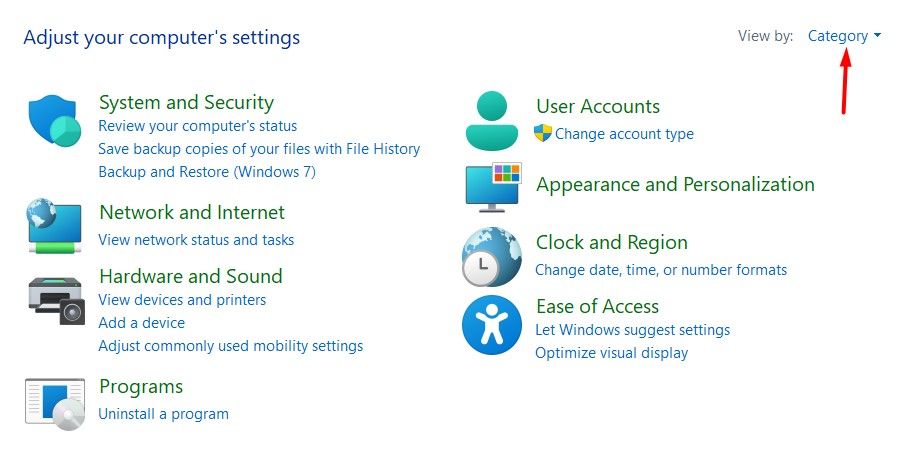
Wählen Sie „Netzwerk und Internet“.
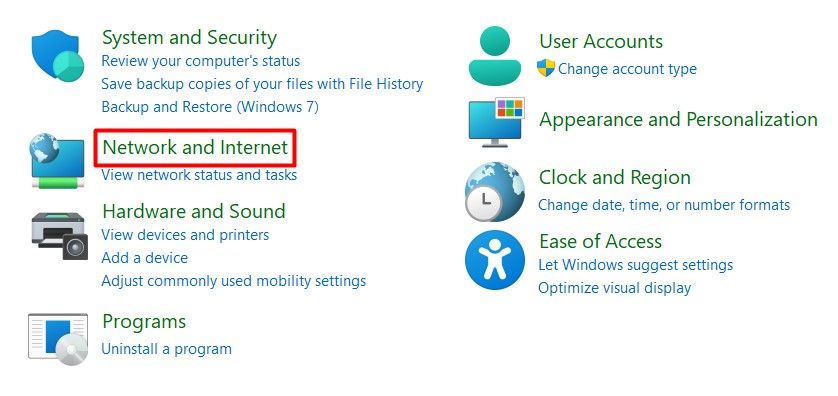
Wählen Sie „Netzwerk- und Freigabecenter“.
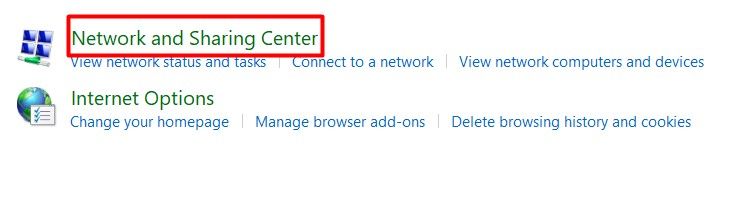
Wählen Sie in der linken Seitenleiste „Adaptereinstellungen ändern“.
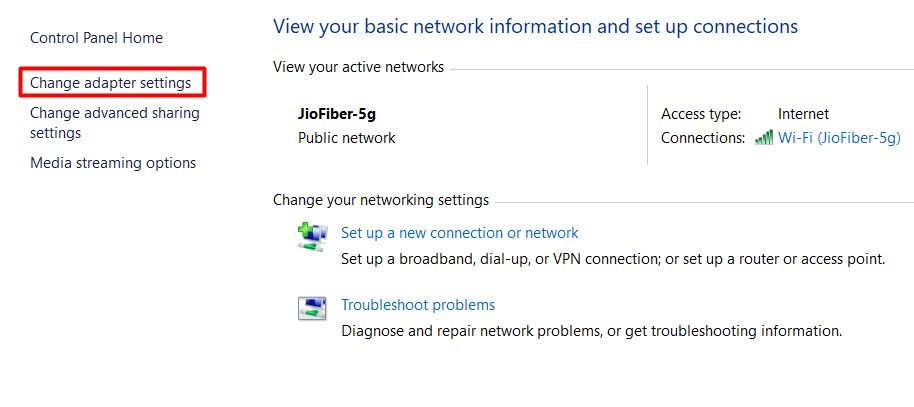
Klicken Sie im angezeigten Fenster „Netzwerkverbindungen“ mit der rechten Maustaste auf Ihre Verbindung und wählen Sie „Eigenschaften“.
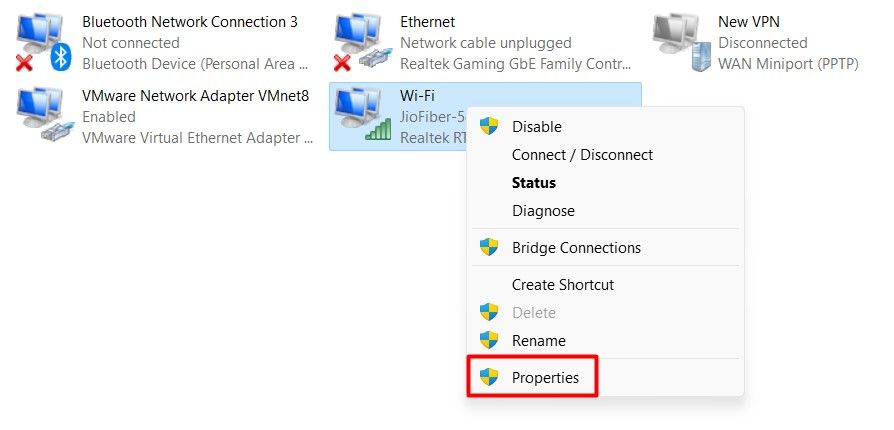
Deaktivieren Sie das Kontrollkästchen „Internet Protocol Version 6 (TCP/IPv6)“. Klicken Sie anschließend auf „OK“, um die Änderungen zu speichern.
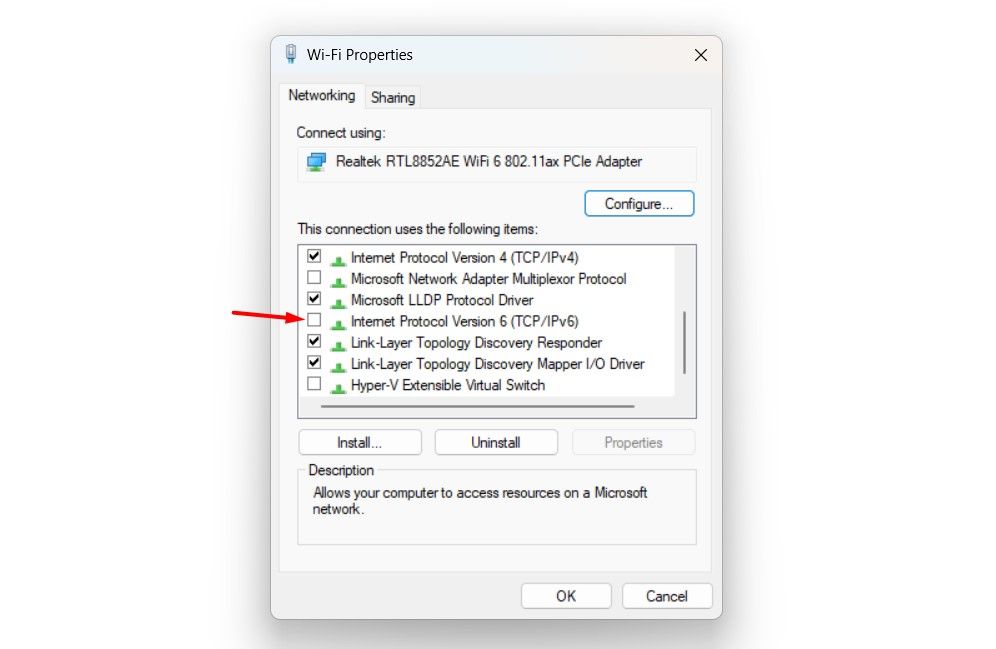
Starten Sie anschließend Ihren Computer neu, starten Sie den Steam-Client und prüfen Sie, ob das Problem weiterhin besteht.
Starten Sie den Steam-Client mit Administratorrechten
Es ist möglich, dass Steam aufgrund unzureichender Administratorrechte Daten nicht richtig synchronisieren kann. Um dies in Zukunft zu vermeiden, können Sie Steam als Administrator ausführen.
Um den Steam-Client als Administrator auszuführen, starten Sie das Startmenü. Geben Sie dann in die Suchleiste „Steam“ ein und wählen Sie die Option „Als Administrator ausführen“.
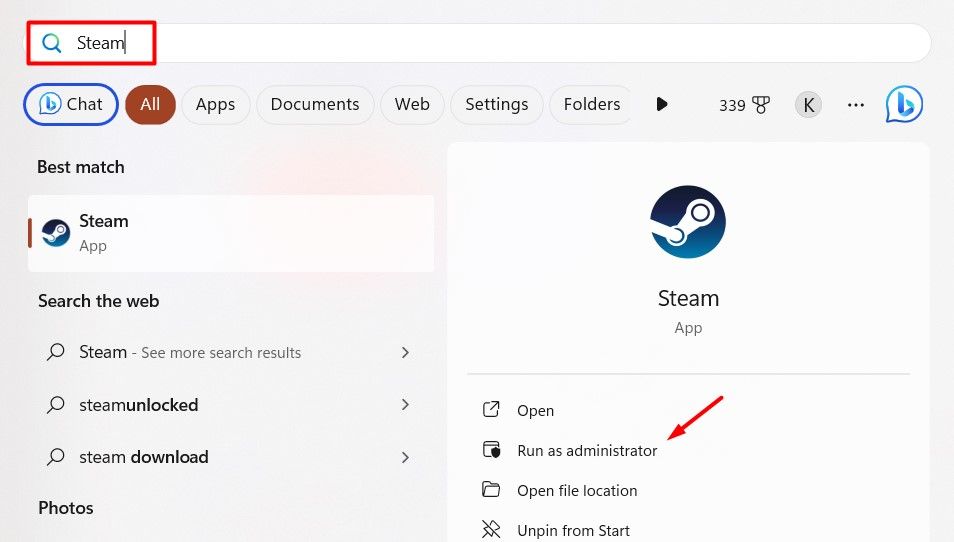
Klicken Sie im angezeigten Fenster der Benutzerkontensteuerung auf „Ja“. Versuchen Sie anschließend, das Spiel erneut zu spielen, und prüfen Sie, ob der Fehler weiterhin auftritt. Wenn dies der Fall ist, sind wahrscheinlich die Spieldateien selbst beschädigt.
Überprüfen Sie die Integrität der Spieldateien
Es ist möglich, dass Spieldateien bei plötzlichen Schließungen des Steam-Clients oder Malware-Angriffen beschädigt werden. Dies kann zu verschiedenen Problemen führen, einschließlich des Fehlers „Steam Cloud Sync“. Sie können beschädigte Dateien häufig reparieren, indem Sie die Integrität Ihrer Spieldateien überprüfen.
Wenn Sie die Dateiintegrität überprüfen, vergleicht Steam die Dateien auf Ihrem Computer mit den offiziellen Kopien auf seinen Servern. Wenn fehlende oder beschädigte Dateien gefunden werden, werden diese automatisch heruntergeladen und durch die richtigen Versionen ersetzt.
Es ist sehr einfach, die Integrität von Spieldateien zu überprüfen. Starten Sie dazu den Steam-Client und klicken Sie oben auf die Registerkarte „Bibliothek“.
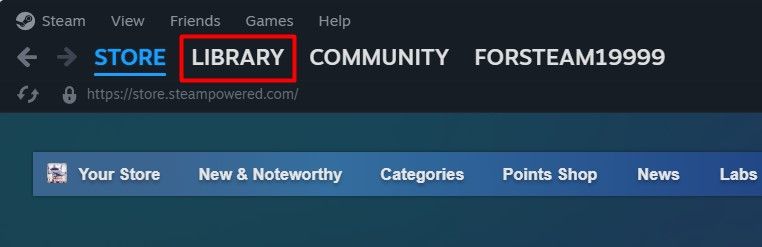
Klicken Sie in der linken Seitenleiste mit der rechten Maustaste auf das Spiel, das den Fehler verursacht, und wählen Sie „Eigenschaften“.
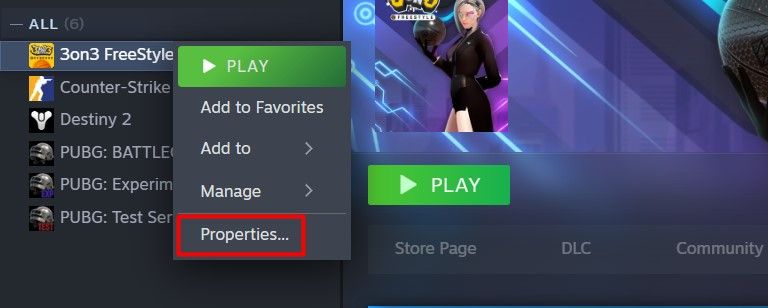
Wählen Sie in der linken Seitenleiste „Installierte Dateien“ und klicken Sie rechts auf die Option „Integrität der Spieldateien überprüfen“.
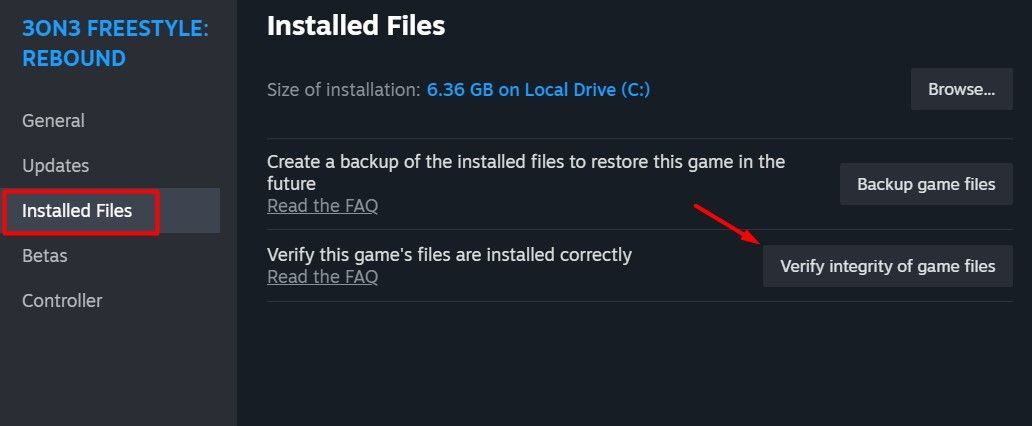
Der Vorgang kann je nach Größe des Spiels eine Weile dauern. Sobald er abgeschlossen ist, starten Sie Steam neu und starten Sie das Spiel erneut, um zu testen, ob das Problem behoben wurde.
Reparieren Sie Ihren Steam-Bibliotheksordner
Steam speichert alle heruntergeladenen Spieldaten im Ordner „Library“. Wenn der Ordner beschädigt wird, kann Steam Ihre Daten möglicherweise nicht richtig synchronisieren, was zu dem Fehler „Steam Cloud Sync“ führt.
Sie können die beschädigten Dateien mit der integrierten Reparaturfunktion von Steam entfernen. Um diese Funktion zu verwenden, öffnen Sie den Steam-Client, klicken Sie oben links auf „Steam“ und wählen Sie „Einstellungen“. Wählen Sie dann im Fenster „Steam-Einstellungen“ in der linken Seitenleiste „Speicher“, klicken Sie auf die drei Punkte neben der Speicherleiste und wählen Sie „Bibliothek reparieren“.
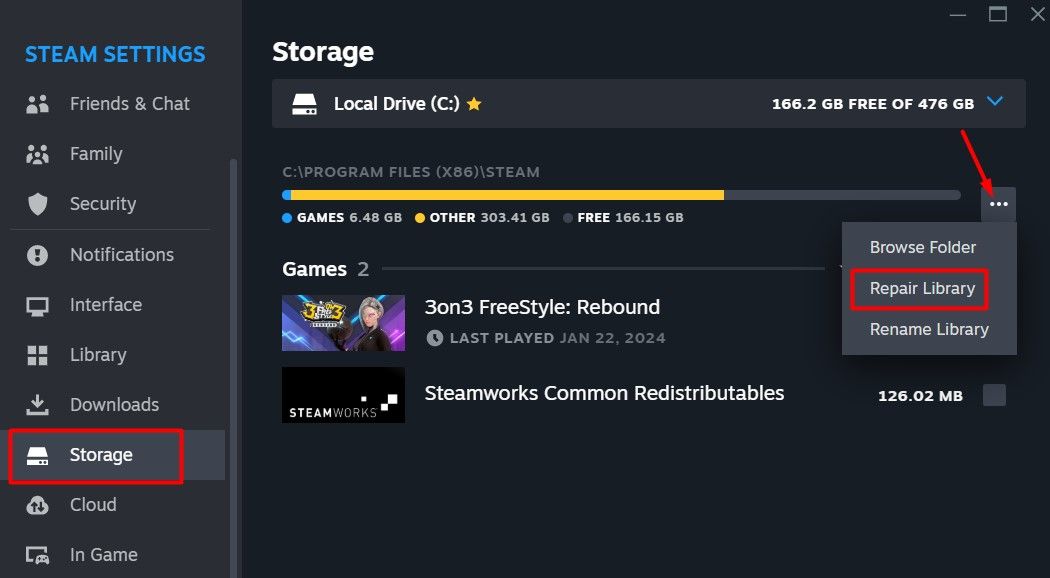
Klicken Sie bei der angezeigten UAC-Warnung auf „Ja“. Wenn der Reparaturvorgang abgeschlossen ist, klicken Sie auf die Schaltfläche „Schließen“.
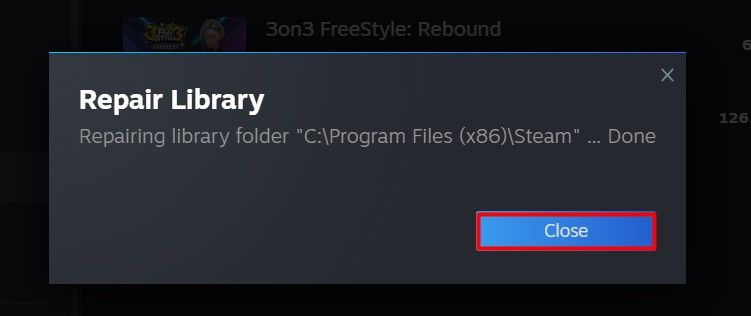
Starten Sie danach den Steam-Client neu und das Problem tritt hoffentlich nicht mehr auf.
Hoffentlich haben Ihnen diese Tipps geholfen, den Fehler „Steam Cloud Sync“ ein für alle Mal zu beheben. Sobald das Problem behoben ist und Sie sich auf den Spaß statt auf die Fehlerbehebung konzentrieren können, sehen Sie sich einige unserer beliebtesten versteckten Steam-Funktionen an, um Ihr Spielerlebnis zu verbessern!
Leave a Reply
You must be logged in to post a comment.